Если вы владелец iPhone 10 и столкнулись с какими-либо проблемами, некорректной работой или зависанием устройства, перезагрузка может стать решением проблемы. В этой статье мы расскажем вам, как перезагрузить iPhone 10 и избавиться от неполадок.
Перезагрузка iPhone 10 может быть полезна, если устройство не отвечает на ваши команды или работает медленно. Она помогает очистить оперативную память и перезапустить все процессы в системе, что часто помогает устранить различные сбои и ошибки.
Существует два способа перезагрузить iPhone 10: обычная перезагрузка и жесткая перезагрузка. Если у вас возникла проблема со звуком, сетью, работой приложений или другими системными функциями, попробуйте обычную перезагрузку. Если же iPhone 10 полностью завис и не отвечает на ваши действия, вам может потребоваться выполнить жесткую перезагрузку.
Как перезагрузить iPhone 10

Периодически возникают ситуации, когда ваш iPhone 10 может начать работать медленно, отвечать с задержкой или вообще перестать реагировать на нажатия. В таких случаях перезагрузка устройства может помочь решить проблему.
Если вы владеете iPhone 10, то существуют три основных способа перезагрузить устройство:
- Использование кнопок управления. Для этого необходимо одновременно нажать и удерживать кнопку включения на правой боковой панели и одну из громкостных кнопок на левой боковой панели. После некоторого времени на экране появится слайдер «Выключить». Передвигайте слайдер вправо, чтобы выключить iPhone 10. Затем, чтобы включить устройство, снова нажмите и удерживайте кнопку включения, пока не появится логотип Apple.
- Использование настроек устройства. Откройте «Настройки» на iPhone 10, прокрутите вниз и выберите пункт «Общие». Затем прокрутите вниз и нажмите на «Выключить». Передвигайте слайдер вправо, чтобы выключить iPhone 10. Чтобы включить устройство, нажмите и удерживайте кнопку включения до появления логотипа Apple.
- Использование программного обеспечения. Если ваш iPhone 10 полностью не реагирует на нажатия и не включается, вам может потребоваться использовать программное обеспечение для перезагрузки. В этом случае подключите устройство к компьютеру с помощью кабеля Lightning. Затем запустите программу iTunes или Finder на компьютере и выполните инструкции для восстановления или обновления вашего iPhone 10.
Перезагрузка iPhone 10 является простым и эффективным способом избавиться от некоторых проблем с устройством. Если после перезагрузки проблема не устраняется, вам может потребоваться обратиться за помощью к сервисному центру Apple.
Подробная инструкция для новичков

Перезагрузка iPhone 10 может быть необходима, если устройство работает медленно, зависает или выключается самостоятельно. Это вполне обычная ситуация, особенно если вы недавно стали пользователем iOS. В этом разделе мы подробно расскажем вам, как перезагрузить ваш iPhone 10.
Вариант 1: Использование кнопок
1. Удерживайте кнопку питания (кнопка на правом краю устройства) и одновременно кнопку громкости (кнопка на левом краю устройства).
2. Когда на экране появится слайдер «Выключить», продолжайте удерживать обе кнопки.
3. После этого на экране появится черный экран, и через несколько секунд появится логотип Apple, что означает, что ваш iPhone перезагружается.
4. После перезагрузки iPhone станет доступен для использования.
Вариант 2: Использование настроек устройства
1. Откройте приложение «Настройки» на вашем iPhone 10.
2. Прокрутите вниз и нажмите на вкладку «Общие».
3. Продолжите прокручивать вниз и найдите раздел «Выключение».
4. Передвиньте ползунок направо, чтобы сделать его зеленым.
5. На экране появится слайдер «Выключить». Передвигайте ползунок справа налево.
6. После выключения iPhone, удерживайте кнопку питания (кнопка на правом краю устройства), пока не увидите логотип Apple.
7. После перезагрузки iPhone станет доступен для использования.
Выбрав один из этих вариантов, вы с легкостью сможете перезагрузить свой iPhone 10. Если проблема с устройством не исчезнет после перезагрузки, рекомендуется обратиться к специалисту или связаться с технической поддержкой Apple для получения дополнительной помощи.
Отключите устройство
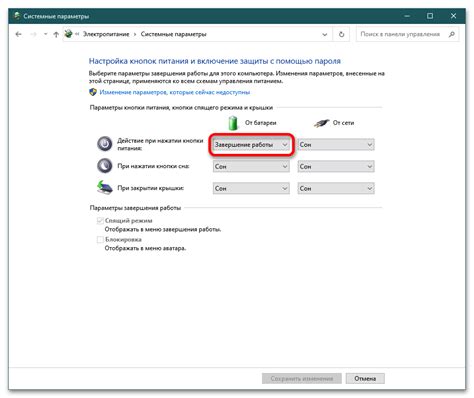
Если ваш iPhone 10 не реагирует на команды или вы хотите выполнить полное выключение устройства, вам потребуется воспользоваться специальной функцией для отключения.
Для начала убедитесь, что ваш iPhone 10 активен и находится в рабочем состоянии.
Затем нажмите и удерживайте одновременно кнопку включения/выключения и одну из кнопок громкости.
На экране появится слайдер с надписью "Свайп для выключения".
Прикоснитесь к слайдеру и переместите его вправо, чтобы выключить устройство.
Подождите несколько секунд, пока iPhone 10 полностью выключится.
Теперь ваш iPhone 10 отключен и вы можете выполнить необходимые действия, такие как перезагрузка или другие технические манипуляции.
Задержите кнопку включения

Если у вас возникли проблемы с работой вашего iPhone 10 или вы просто хотите перезагрузить устройство, вы можете сделать это, задерживая кнопку включения. Здесь приведены шаги, которые помогут вам сделать это:
1. Найдите кнопку включения, которая находится на правой боковой стороне вашего iPhone 10.
2. Нажмите и удерживайте кнопку включения в течение нескольких секунд. Вы увидите ползунок «Выключить» на экране.
3. Перетащите ползунок «Выключить» вправо. После этого ваш iPhone 10 выключится.
4. Подождите несколько секунд, а затем снова нажмите и удерживайте кнопку включения.
5. Через некоторое время на экране появится логотип Apple, и ваш iPhone 10 начнет перезагрузку.
Задерживая кнопку включения, вы можете перезагрузить свой iPhone 10 и исправить множество проблем с его работой. Этот метод очень прост и может быть полезен даже для новичков.
Выберите "Сдвинуть для выключения"
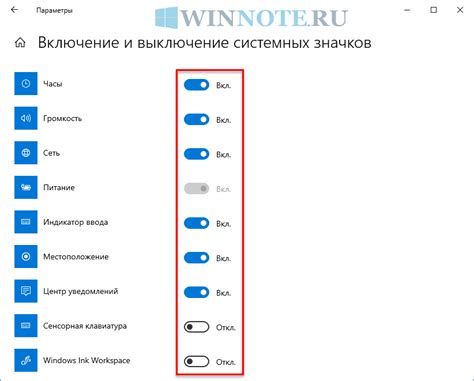
Для перезагрузки iPhone 10 вам необходимо выполнить следующие действия:
1. Найдите кнопку уменьшения громкости (-) на левой боковой стороне устройства и кнопку увеличения громкости (+) на противоположной стороне.
2. Удерживайте одну из этих кнопок вместе с кнопкой блокировки (находится на правой боковой стороне устройства) до появления слайдера "Сдвинуть для выключения".
Примечание: Если вы видите значок SOS, удерживайте одну из кнопок громкости вместе с кнопкой блокировки до появления слайдера "Сдвинуть для выключения".
3. Перетащите слайдер влево, чтобы выключить устройство.
4. Подождите несколько секунд, затем нажмите и удерживайте кнопку блокировки (находится на правой боковой стороне устройства), чтобы включить iPhone 10 снова.
Теперь вы знаете, как выбрать "Сдвинуть для выключения" и перезагрузить iPhone 10.